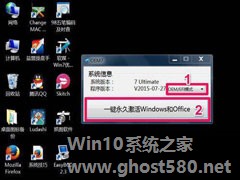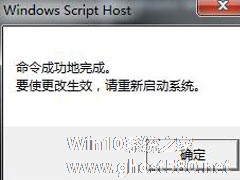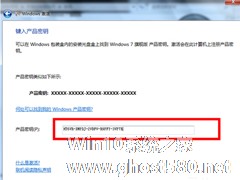-
此windows副本不是正版7601怎么解决 怎么解决win7 内部版本7601不是正版
- 时间:2024-11-23 15:31:53
大家好,今天Win10系统之家小编给大家分享「此windows副本不是正版7601怎么解决 怎么解决win7 内部版本7601不是正版」的知识,如果能碰巧解决你现在面临的问题,记得收藏本站或分享给你的好友们哟~,现在开始吧!
最近有Win7的用户反映电脑一直提示内部版本7601 此Windows 副本不是正版,导致屏幕壁纸一直自己是黑色换完没用自己换回来,不胜其烦,下面小编给大家介绍win7 内部版本7601不是正版的解决方法。
我们首先查看一下系统有没有激活
1、在桌面找到计算机,鼠标右击计算机,点击属性。

2、打开窗口,看到底下有个windows激活。

一、系统未激活状态修复:
首先下载本站下载KMSAuto工具
KMSAuto Net 一般可以自动激活 Windows 7/8/10 和 Office 2013/2016
WIN7 Activation 这个一般可以通用激活 Windows 7
WGA.0.9_Win7 三星激活工具 这个一般专治部分顽固激活不了的 Windows 7
以KMSAuto Net为例,给大家介绍一下激活工具的使用方法:
1、解压下载好的文件夹。

2、双击运行后缀为.exe的文件。

3、点击激活。

4、选择激活Windows。

5、等待一会儿就会出现产品已激活的提示,这时候回到桌面就会发现右下角的提示已经消失了。

二、已激活状态下修复
1、打开开始菜单,找到控制面板。点击进入。

2、查看方式选择小图标。然后出现的列表里找到管理工具。

3、在窗口中选择服务。

4、重启这两个服务就ok了,右下角的水印就不见了。

以上就是关于「此windows副本不是正版7601怎么解决 怎么解决win7 内部版本7601不是正版」的全部内容,本文讲解到这里啦,希望对大家有所帮助。如果你还想了解更多这方面的信息,记得收藏关注本站~
文★章来①自Win10系统之家,未经同意不得转载!
相关文章
-

此windows副本不是正版7601怎么解决 怎么解决win7 内部版本7601不是正版
最近有Win7的用户反映电脑一直提示内部版本7601此Windows副本不是正版,导致屏幕壁纸一直自己是黑色换完没用自己换回来,不胜其烦,下面小编给大家介绍win7内部版本7601不是正版的解决方法。我们首先查看一下系统有没有... -
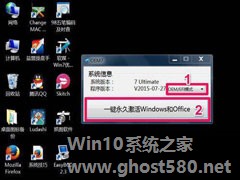
我们在使用Win7系统的过程中,有可能会在桌面的右下角发现一些字,这些字大概是这么写的——“此Windows副本不是正版”,那么如何才能解决Win7系统“此Windows副本不是正版”问题呢?不懂的朋友,跟小编一起看看教程吧!
方法一:
1、下载小马激活工具OEM9后,解压出来,都是绿色软件,无须安装,选择OEM9这个文件,当然,版本不同,这个名字也会不同,有... -
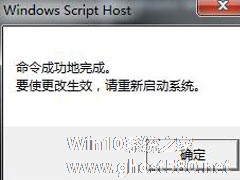
最近有不少用户在反馈去电脑城新装的电脑,Win7系统运行时右下角显示“此Windows副本不是正版”的问题。首先你要了解什么是Windows副本,其实很简单,你安装的是从正版那拷贝来的版本,需要激活才能使用正版功能。那么要如何解决这个问题呢?下面小编就教大家Win7系统“此Windows副本不是正版”的两种解决方法。
方法一:通过命令行激活
第一步、按“win... -
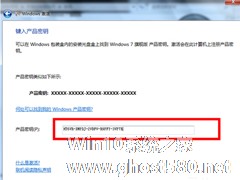
Win7系统右下角提示“此Windows副本不是正版”怎么办?
Win7系统开机以后桌面是黑色的,并且在屏幕右下角的位置上有一个“此windows副本不是正版”的提示,这是因为Win7系统没有激活。解决这个问题的方法可以激活Win7系统,也可以关闭掉一些服务。具体的操作请看下文。
方案一:
1.打开Win7系统的开始菜单,点击所有程序;
2.打开所有程序里的附件,右键命令提示符,点击管理员取得所有权;
...